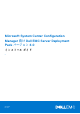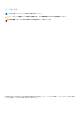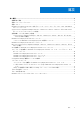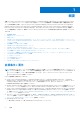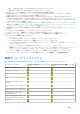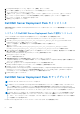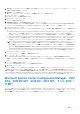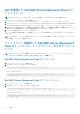Install Guide
Table Of Contents
- Microsoft System Center Configuration Manager向けDell EMC Server Deployment Packバージョン4.0 インストール ガイド
- 概要
- 前提条件と要件
- 対応オペレーティングシステム
- 対応システム
- Dell EMC Server Deployment Pack に対するコンソール、オペレーティングシステム、DTK、AIK/ADK のサポートマトリックス
- System Center Configuration Manager 2012 SP2、2012 R2 SP1、2012 R2、2012 SP1、または 2012 におけるネットワークアクセスアカウントの設定
- 完全修飾ドメイン名(FQDN)の指定
- Dell EMC Server Deployment Pack のインストール
- Dell EMC Server Deployment Pack のアップグレード
- Microsoft System Center Configuration Manager、2012 SP2、2012 R2 SP1、2012 R2、2012 SP1、または 2012 への移行
- GUI を使用した Dell EMC Server Deployment Pack のアンインストール
- コマンドラインを使用した Dell EMC Server Deployment Pack のインストール、アップグレード、およびアンインストール
- Configuration Manager 管理コンソールでの作業
- トラブルシューティング
- デルのその他のマニュアル
- デルへのお問い合わせ
- Dell EMC サポートサイトからのドキュメントへのアクセス
2. [Configuration Manager コンソール] の左ペインで、[管理] をクリックします。
3. [サイト設定] を展開し、[サーバーおよびサイトシステムの役割] をクリックします。
4. サーバーまたはサイトシステムをクリックします。
5. 下側のペインの [サイトシステムの役割] で [サイトシステム] を右クリックし、[プロパティ] をクリックします。
6. [イントラネット上でのこのサイトシステム用の完全修飾名(FQDN)を指定する] チェックボックスを選択します。
7. [イントラネット FQDN] で、完全な FQDN を入力します。
8. [適用]、[OK] の順にクリックします。
Dell EMC Server Deployment Pack のインストール
手順を開始する前に、Dell EMC Server Deployment Pack のインストール先となるサーバに、システム管理者特権でログインするよう
にしてください。
システムへの Dell EMC Server Deployment Pack の初回インストール
システムに Dell EMC Server Deployment Pack を初めてインストールする場合は、次の手順を実行します。
1. Dell.com/support にアクセスして、[Drivers & Downloads(ドライバとダウンロード)] をクリックします。
2. DellEMC_Server_Deployment_Pack_v4.0_for_Configuration_Manager_Axx.exe[](xx は Dell EMC Server
Deployment Pack のリリース番号)をダウンロードします。
3. .exe ファイルを実行し、自己解凍式 zip ファイルの内容の解凍先となるパスを指定します。
例えば、C:\DSDP
指定されたパスの DellEMC_Server_Deployment_Pack_v4.0_for_Configuration_Manager フォルダに
DellEMC_Server_Deployment_Pack__v4.0_for_Configuration_Manager.exe ファイルが解凍されます。
4. [Run As Administrator(管理者として実行)] オプションを使用してコマンドプロンプトを開き、実行可能ファイルの場所へ移
動して実行可能ファイルを起動します。
Dell EMC Server Deployment Pack の [Welcome(ようこそ)] 画面が表示されます。
5. [Next](次へ) をクリックします。
ライセンス契約が表示されます。
6. 使用許諾契約を読んだ上で契約条件に同意し、[Next(次へ)] をクリックします。
Configuration Manager コンソールが実行中の場合は、インストールを続行するには Configuration Manager を閉じる必要があると
いうメッセージが表示されます。
7. [Next(次へ)] をクリックして Configuration Manager コンソールを自動的に閉じます。
[Ready to Install the Program(プログラムのインストール準備完了)] 画面が表示されます。
8. [Install(インストール)] をクリックします。
[Installing Dell EMC Server Deployment pack for Configuration Manager(Configuration Manager 用 Dell EMC Server Deployment
Pack をインストールしています)] という進行状況画面が表示され、インストールが完了すると [Installation Completed
Successfully(インストールが正常に完了しました)] という画面が表示されます。
9. [Finish(終了)] をクリックします。
Dell EMC Server Deployment Pack のアップグレード
メモ: DSDP 4.0 には、DSDP 3.1 からアップグレードできます。
メモ: 前のバージョンの Dell EMC Server Deployment Pack で作成されたタスクシーケンスは動作しません。これらのタスクシ
ーケンスを動作させるようにする方法については、Dell.com/support/manuals にある『Dell EMC Server Deployment Pack
Version 4.0 for Microsoft System Center Configuration Manager User’s Guide
(
Microsoft System Center Configuration Manager
用
Dell EMC Server Deployment Pack
バ
ー
ジョン
4.0
ユ
ー
ザ
ー
ズガイド)
』の「トラブルシューティング」の項を参照してください。
メモ: DSDP がインストールされている、Configuration Manager をアップグレードし、新しいバージョンを利用可能にするには、
最初に Configuration Manager を新しいバージョンにアップグレードしてから DSDP を最新バージョンにアップグレードしま
す。 ただし、コンソールをアップグレードする前に、 Dell では、以前のバージョンを使用して作成されたすべての Dell 起動イ
メージを削除することをお勧めします。
Dell EMC Server Deployment Pack バージョン 4.0 にアップグレードするには、次の手順を実行します。
8 概要